Όλα τα εργαλεία για να θολώσουν μια ηλεκτρονική φωτογραφία – εργαλεία Tice, FacePixelizer | Pixize & θολώ μια online εικόνα
Εργαλείο κάλυψης & D Anonymization Tutorial Video
Εάν το αυτόματο εργαλείο δεν σας ταιριάζει, μπορείτε να χρησιμοποιήσετε χειροκίνητη λειτουργία.
Όλα τα εργαλεία για να θολώσουν μια ηλεκτρονική φωτογραφία
Πώς να θολώσετε μια φωτογραφία εύκολα και δωρεάν σε λίγα δευτερόλεπτα ? Πώς να ανώνυμα μια φωτογραφία, να αποκρύψετε ένα πρόσωπο, χωρίς να καλείτε το περίπλοκο λογισμικό για την επεξεργασία εικόνας τύπου Photoshop ?
Εάν δεν είστε άνετοι με την ιδέα ότι ένα πρόσωπο ή ευαίσθητες πληροφορίες εμφανίζονται σε μια εικόνα, μπορείτε πρώτα να τους θολώσετε. Σε αυτό το άρθρο, θα δούμε πώς να το κάνουμε online πολύ εύκολα χρησιμοποιώντας έναν επιτραπέζιο υπολογιστή, ένα κινητό τηλέφωνο ή ένα tablet.
Εδώ είναι εργαλεία ρετουσάρου των εικόνων σας, πολύ εύκολο στη χρήση, τα οποία θα σας επιτρέψουν να θολώσετε ένα πρόσωπο σε μια φωτογραφία ή να θολώσετε ένα φόντο φωτογραφίας σε λιγότερο χρόνο από ό, τι πρέπει να το γράψετε.
Περιεχόμενα
Τα καλύτερα ηλεκτρονικά εργαλεία για να θολώσουν μια φωτογραφία δωρεάν
Μια λίστα ενημερώθηκε πολύ απλά εργαλεία για να θολώσει πρόσωπα σε μια εικόνα που τραβήχτηκε στο σχολείο ή κατά τη διάρκεια ενός σχολικού ταξιδιού για παράδειγμα. Αυτά τα εργαλεία μπορούν επίσης να χρησιμοποιηθούν για να θολώσουν μια περιοχή σε φωτογραφία ή στιγμιότυπο οθόνης. Για να γλιστρήσετε μεταξύ των ηλεκτρονικών σας εργαλείων για τη διαχείριση και τη βελτίωση των εικόνων σας.
Ερυθρός. Ιδανικό για να θολώσετε ένα άτομο σε μια φωτογραφία

Τελευταία από ηλεκτρονικά εργαλεία τα οποία απλά κρύβουν ένα ή περισσότερα πρόσωπα σε μια φωτογραφία, το Redated δεν απαιτεί εγγραφή ή εγκαθιστά τίποτα. Μπορείτε να ανεβάσετε την εικόνα σας στον ιστότοπο, επιλέγετε, σχεδιάζοντας την στην οθόνη με το ποντίκι σας την περιοχή που θέλετε να θολώσετε και το voila. Μπορείτε να μαυρίσετε, να θολώσετε ή να πετάξετε τη μάσκα. Τότε απλά πρέπει να κατεβάσετε την θολή εικόνα με ένα κλικ. Απλό, δωρεάν και χωρίς διαφήμιση.
Σύνδεσμος: Ερυθρός
Εικονοστοιχείο. Μια καλλιτεχνική Gaussian Blur για να κρύψει μέρος μιας εικόνας ή να θολώσει ένα φόντο

Εδώ είναι ένα άλλο ηλεκτρονικό εργαλείο που καθιστά δυνατή τη θολότητα μιας φωτογραφίας και την πραγματοποίηση οποιωνδήποτε ευαίσθητων πληροφοριών εκεί. Εικονοστοιχείο είναι το εκπληκτικό εργαλείο για να εκτελέσετε αυτήν την εργασία γρήγορα και απλά. Για να θολώσετε μια εικόνα, εικονοστοιχείο σας προσφέρει να σύρετε το στοιχείο στο παράθυρο που παρέχεται για το σκοπό αυτό. Στη συνέχεια, επιλέξτε την περιοχή για να θολώσετε και στη συνέχεια κάντε κλικ στο κουμπί “Blur It” για να επικυρώσετε την τροποποίηση. Αυτό θα δημιουργήσει ένα είδος Gaussian ασάφεια ή ένα υπερβολικό pixelage που θα κάνει την επιλεγμένη περιοχή δυσανάγνωστη. Ένα κλικ στο κουμπί “Συνέχεια” και μπορείτε να κατεβάσετε την τροποποιημένη εικόνα.
Σύνδεσμος: Εικονοστοιχείο
Facepixelizer. Ανιχνεύει αυτόματα το πρόσωπο με θόλωση
![]()
Τι είναι το facepixelizer? Το FacePixelizer παρέχει ένα εργαλείο λογισμικού για τη μάσκα και τις φωτογραφίες ανώνυμου. Μπορείτε να θολώσετε ένα πρόσωπο σε μια φωτογραφία σε μερικά κλικ. Το FacePixelizer λειτουργεί απευθείας από το πρόγραμμα περιήγησης ιστού σας, έτσι ώστε οι φωτογραφίες σας να διατηρούνται ιδιωτικές. Χωρίς μετάδοση από δίκτυα – Όλα βρίσκονται σε τοποθεσία. Το FacePixelizer βασίζεται στην ίδια αρχή με τους δύο μικρούς συντρόφους του. Ο εκδότης του ανιχνεύει αυτόματα ένα πρόσωπο και σας προσφέρει να το θολώσετε, αλλά μπορείτε να προβληματιστείτε όπως επιθυμείτε την περιοχή που θέλετε να κρύψετε. Ιδανικό εάν δεν διαθέτετε λογισμικό επεξεργασίας εικόνων. Η διαδικτυακή διεπαφή είναι εξαιρετικά εύκολο να χειριστεί και θα σας βοηθήσει να αποκρύψετε ορισμένα δεδομένα από τις εικόνες σας.Σύνδεσμος : Facepixelizer
Redactphoto. Δημιουργήστε ένα pixelated θαμπό σε μια εικόνα
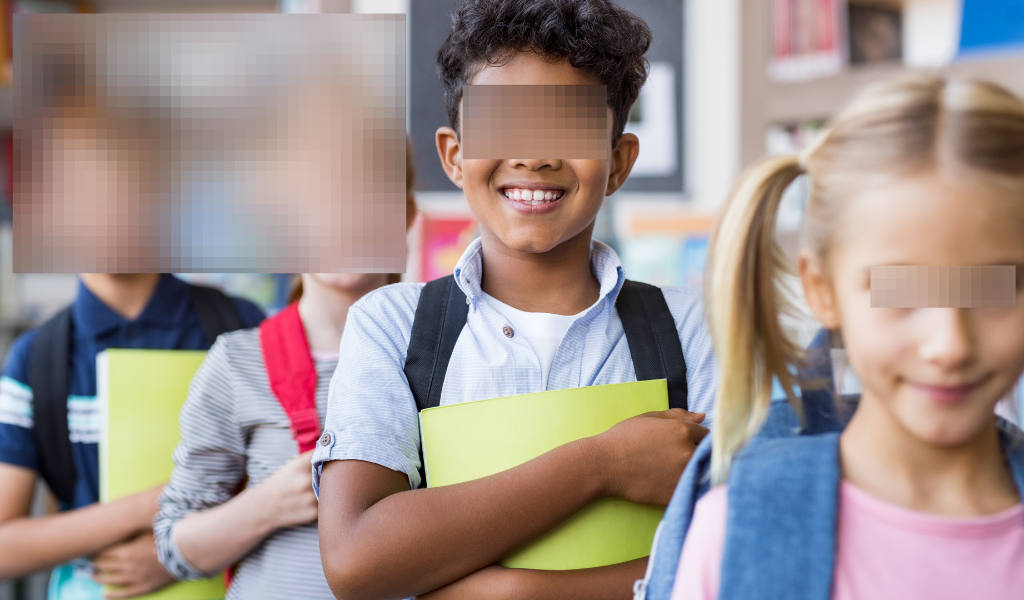
Είναι επίσης ένα από τα απλούστερα και ταχύτερα εργαλεία. Το Redact-Photo λειτουργεί με την ταχύτητα του φωτός απευθείας στο πρόγραμμα περιήγησής σας. Ρίχνετε την εικόνα που θέλετε να θολώσετε στη σελίδα. Στη συνέχεια, καθορίζετε την περιοχή για να θολώσετε ή που θέλετε να αποκτήσετε την κάλυψη. Ο ιστότοπος εμφανίζει το αποτέλεσμα αμέσως με μια pixelated cache του καλύτερου αποτελέσματος. Μπορείτε να αποκρύψετε ένα ή περισσότερα μέρη της εικόνας. Ένα κλικ και λαμβάνετε τη νέα σας εικόνα.
Σύνδεσμος : Ερυθρό-φωτογραφικό
Pixlr. Θολώστε μια φωτογραφία στο κινητό
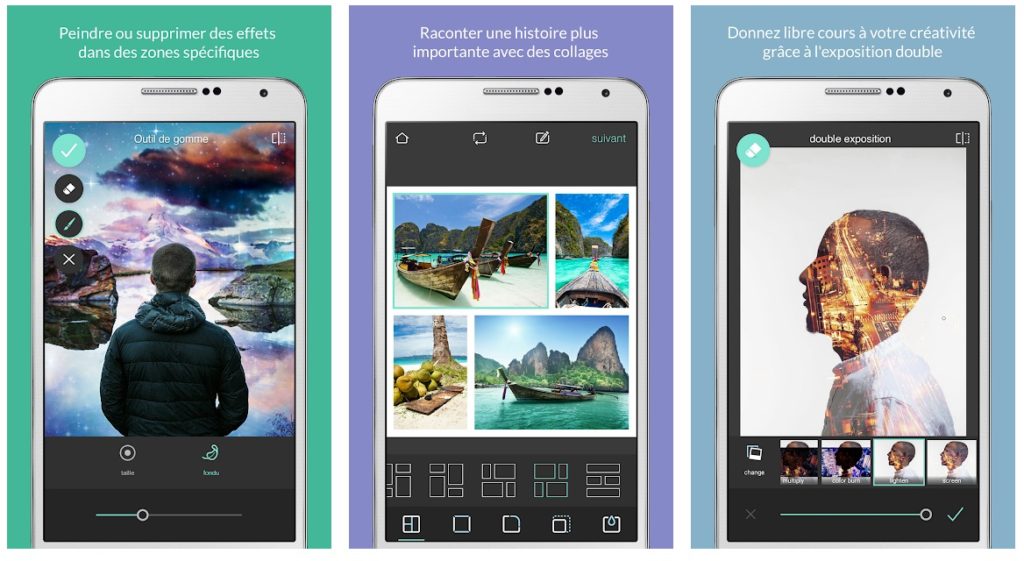
Πώς να θολώσετε μια φωτογραφία στο iPhone ? Πώς να θολώσετε μια φωτογραφία Android ? Το Pixlr είναι ίσως η απλούστερη λύση. Αυτός ο κλώνος Photoshop προσφέρει ειδικές εφαρμογές για κινητά για iOS και Android. Σε αυτήν την έκδοση για κινητά, είναι πολύ απλό να τοποθετήσετε ένα μέρος μιας εικόνας. Επιλέξτε τη λειτουργία “pixelizing” από τη βούρτσα στο κάτω μέρος της οθόνης. Μόλις επιλεγεί το εργαλείο, σύρετε το δάχτυλό σας από το μέρος που θέλετε να θολώ. Επικύρωση στη συνέχεια αποθηκεύστε την εικόνα. Αυτό είναι.
Συνδέσεις: Pixlr στο Android – Pixlr στο iOS
Τόσο για αυτά τα πέντε ηλεκτρονικά εργαλεία που δημιουργήθηκαν ειδικά για να θολώσουν εικόνες. Αλλά μπορείτε επίσης να καλέσετε τις μεγάλες εφαρμογές επεξεργασίας ρετουσάρου ή φωτογραφιών. Το λογισμικό Canva, Paint και Photoshop επιτρέπει μια φωτογραφία μιας φωτογραφίας σε μερικά κλικ. Εδώ είναι τα βήματα που πρέπει να ακολουθήσετε.
- Για καμβά. Απλά επιλέξτε τη φωτογραφία, κάντε κλικ στο φίλτρο και στη συνέχεια στις Προχωρημένες Επιλογές. Σύρετε τον δρομέα προς τα δεξιά για να θολώ, και προς τα αριστερά για να τονίσει την εστίαση.
- Για το Photoshop, MP την επιθυμητή φωτογραφία από το “File” και “Open”. Στα εργαλεία που προσφέρονται στην αριστερή πλευρά, χρησιμοποιήστε το διακεκομμένο lasso, το δεύτερο ξεκινώντας από την κορυφή.
- Σε βαφή Τέλος, μόλις το αρχείο εικόνας σας είναι ανοιχτό, επιλέξτε το τμήμα της εικόνας που θέλετε να θολώσετε και, στη συνέχεια, καλέστε το εργαλείο “Αλλαγή” και αντικαταστήστε το σχήμα 100 των οριζόντιων και κάθετων πλαισίων που εμφανίζονται με μικρότερη τιμή, όπως 10 για παράδειγμα.
Και εσύ ? Γνωρίζετε ή χρησιμοποιείτε άλλα απλά εργαλεία ή υπηρεσίες για να θολώσετε μια εικόνα ή μια φωτογραφία ? Σας ευχαριστούμε που τους μοιραστήκατε μαζί μας μέσω των σχολίων.
Για να έχετε το αντίθετο αποτέλεσμα και να βελτιώσετε την ποιότητα των ψηφιακών φωτογραφιών, μπορείτε να συμβουλευτείτε αυτόν τον άλλο κατάλογο εργαλείων φωτογραφιών.
Βίντεο Tutorial Masking & Anonymization Tool
Blur, Pixel ή εύκολα λογοκρίνει ιδιωτικές περιοχές των φωτογραφιών και των εγγράφων σας!
Τι είναι το facepixelizer?
Το FacePixelizer είναι ένας επεξεργαστής εικόνων που ειδικεύεται στην κάλυψη και την ανώνυμο των εικόνων. Χρησιμοποιήστε το facepixelizer για να αποκρύψετε γρήγορα πληροφορίες σε μια εικόνα που δεν θέλετε να δημοσιοποιήσετε. Για παράδειγμα, μπορείτε να θολώσετε ένα κείμενο ή ακόμα και να τοποθετήσετε ένα πρόσωπο σε μία από τις εικόνες σας.
Επειδή το facepixelizer τρέχει στο πρόγραμμα περιήγησης, οι εικόνες σας παραμένουν ιδιωτικές και μην αφήνετε ποτέ το πρόγραμμα περιήγησής σας. Τίποτα δεν αποστέλλεται στο δίκτυο, όλα συμβαίνουν στο πρόγραμμα περιήγησής σας.
![]()
![]()
![]()
Ποιος είναι αυτό το εργαλείο για?
- Οι συγγραφείς του μαθήματος που θέλουν να αποκρύψουν το email τους ή άλλες διευθύνσεις σε ένα στιγμιότυπο οθόνης.
- Bloggers που επιθυμούν να χρησιμοποιήσουν προσωπικές εικόνες στα ιστολόγιά τους.
- Οι φωτογράφοι που επιθυμούν να θολώσουν ένα άτομο για να σέβονται την εικόνα του σωστά.
- Οι δημοσιογράφοι που επιθυμούν να προστατεύσουν την ταυτότητα των ανθρώπων σε μια φωτογραφία.
- Οι χρήστες του Facebook δεν θέλουν να απορριφθούν για την ανάρτηση φωτογραφιών.
- Οι γονείς που επιθυμούν να κρύψουν το πρόσωπο των παιδιών τους στις φωτογραφίες τους.
- Οι άνθρωποι που επιθυμούν να θολώσουν ιδιωτικά στοιχεία σε ένα έγγραφο υποστήριξης, όπως μια τραπεζική δήλωση ή ένα τιμολόγιο.
- Οι άνθρωποι που επιθυμούν να κρύψουν τις πινακίδες κυκλοφορίας τους κατά την τοποθέτηση ενός οχήματος προς πώληση σε έναν ιστότοπο διαφημίσεων.
Πως να το χρησιμοποιήσεις? 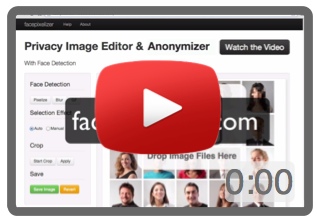
Πανεύκολο!
- Σύρετε μια φωτογραφία (.JPG ή .PNG) στην ιστοσελίδα FacePixelizer.
- Εκτελέστε μια επιλογή σε οποιαδήποτε περιοχή της εικόνας που θέλετε να θολώσετε ή να pixeize.
- Αποθηκεύστε την εικόνα σας.
Ταχύτητα και παραγωγικότητα
Το FacePixelizer είναι βελτιστοποιημένο για μέγιστη παραγωγικότητα για να θολώσει τις φωτογραφίες σας Με όσο το δυνατόν λιγότερα κλικ όσο το δυνατόν.
Το FacePixelizer απαιτεί μόνο ένα κλικ με θόλωση. Συγκρίνετε αυτό με τα 5 ή περισσότερα απαραίτητα κλικ στο Photoshop για να εκτελέσετε τον ίδιο χειρισμό! Σε αντίθεση με άλλους εκδότες, δεν χρειάζεται να κάνετε μια επιλογή πριν εφαρμόσετε ένα αποτέλεσμα, ισχύει άμεσα. Η αποτελεσματικότητα του facepixelier έγκειται επίσης στο γεγονός ότι δεν είναι απαραίτητο να προσαρμόσετε τις προσαρμογές πριν από την εφαρμογή ενός αποτελέσματος. Με την αυτουμμετρική λειτουργία του, facepixelizing το γεγονός έξυπνα για εσάς.
Αυτόματη ανίχνευση προσώπων 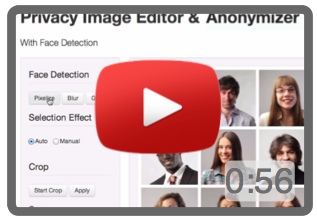
Το FacePixelizer έχει αυτόματη ανίχνευση προσώπων.
Η μονάδα ανίχνευσης εκτελείται στο πρόγραμμα περιήγησής σας και λειτουργεί αρκετά καλά, ωστόσο δεν μπορεί να ανιχνεύσει ορισμένα πρόσωπα. Για παράδειγμα, ένα πρόσωπο προφίλ ή προσανατολισμένο πάνω ή κάτω. Από την άλλη πλευρά, είναι πολύ εύκολο να εντοπιστούν και να ρετουσώνουν αυτά τα πρόσωπα με το χέρι με το εργαλείο ανώνυμου.
Έχετε την επιλογή να pixize ή να θολώσετε τα πρόσωπα.
![]()
Η αυτόματη ανίχνευση μπορεί να είναι πολύ χρήσιμη όταν υπάρχουν πολλά πρόσωπα σε μια εικόνα, όπως στο ακόλουθο παράδειγμα.
![]()
Εργαλείο κάλυψης 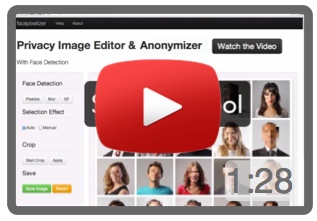
Το εργαλείο κάλυψης έχει δύο τρόπους: αυτόματη και χειροκίνητη.
![]()
Αυτόματη λειτουργία – αυτόματη ανίχνευση προσώπων και κειμένων 
Η αυτόματη λειτουργία είναι έξυπνη και μπορεί να ανιχνεύσει τη διαφορά μεταξύ ενός κειμένου και ενός προσώπου. Τα πρόσωπα είναι εικονοστοιχεία και τα κείμενα θολώνονται. Η ένταση του θολώματος ή του pixelization εξαρτάται από το μέγεθος της επιλεγμένης περιοχής. Εάν η περιοχή είναι ευρεία, το αποτέλεσμα θα ρυθμιστεί αυτόματα. Με άλλα λόγια, το αποτέλεσμα ρυθμίζεται σύμφωνα με την επιλεγμένη περιοχή.
Για τα κείμενα, το φλεγόμενο αποτέλεσμα είναι ανάλογο με το μέγεθος της γραμματοσειράς, έτσι ώστε οι μεγάλες γραμματοσειρές είναι πιο θολές από τις μικρές γραμματοσειρές. Κατά συνέπεια, η ένταση του θολώματος παραμένει συνεπής ανεξάρτητα από το μέγεθος των γραμματοσειρών γραφής στην ίδια εικόνα, αποφεύγοντας έτσι να πρέπει να ρυθμίσετε με μη αυτόματο τρόπο τις ρυθμίσεις για κάθε μεγέθη της γραφής.
![]()
Το ίδιο ισχύει και για το pixelating των προσώπων – η ένταση του αποτελέσματος είναι ανάλογη προς την επιλεγμένη περιοχή. Ένα ψηλό πρόσωπο θα είναι πιο pixelated από ένα μικρό πρόσωπο.
![]()
Χειροκίνητη λειτουργία – Χειροκίνητη επιλογή περιοχών κάλυψης 
Εάν το αυτόματο εργαλείο δεν σας ταιριάζει, μπορείτε να χρησιμοποιήσετε χειροκίνητη λειτουργία.
![]()
Με χειροκίνητη λειτουργία, μπορείτε να επιλέξετε μεταξύ του εφέ pixeeling, θολώματος ή συμπαγούς (μαύρο ορθογώνιο). Χρησιμοποιήστε τις ρυθμίσεις για να αλλάξετε την ένταση του αποτελέσματος. Οι παρακάτω εικόνες σας δείχνουν μια επισκόπηση των διαφορετικών αποτελεσμάτων.
![]()
![]()
![]()
Διαγράψτε ένα αποτέλεσμα 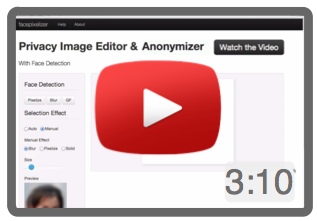
Για να διαγράψετε ένα αποτέλεσμα, απλώς επιλέξτε την εν λόγω περιοχή ξεκινώντας από κάτω προς τα δεξιά και ανεβαίνοντας προς τα αριστερά, δηλαδή την αντίθετη κατεύθυνση της εφαρμογής των αποτελεσμάτων. Αυτή η λειτουργία είναι πολύ χρήσιμη και εύκολη στη χρήση μόλις ληφθεί η συνήθεια. Για ένα οπτικό παράδειγμα, ανατρέξτε στο Tutorial Video.
![]()
Η διαγραφή των αποτελεσμάτων μπορεί να χρησιμοποιηθεί για ενδιαφέροντες δημιουργικούς σκοπούς, όπως για παράδειγμα για να αποκαλύψετε μια συγκεκριμένη περιοχή. Στην παρακάτω εικόνα, ολόκληρη η εικόνα ήταν εικονοστοιχεία, τότε η διαγραφή του αποτελέσματος εφαρμόστηκε στη ζώνη των ματιών.
![]()
Αποθηκεύσετε 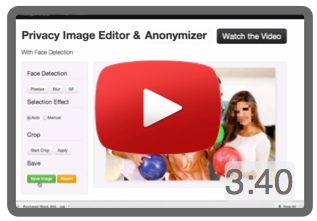
Μόλις είστε ικανοποιημένοι με την εικόνα σας, κάντε κλικ στην επιλογή “Αποθήκευση” και η εικόνα σας θα αποθηκευτεί με την επέκταση “λογοκρισίας” που προστίθεται στο όνομα του αρχείου. Για παράδειγμα, εάν το αρχείο σας καλείται στιγμιότυπο οθόνης.jpg, Μόλις αποθηκευτεί αυτό θα καλείται Capturedecran_censored.jpg.
![]()
Πατήστε άρθρα στο facepixelizer
![]()
![]()
![]()
![]()
Ερωτήσεις και απαντήσεις
Το facepixelizer είναι δωρεάν?
Ναι, το FacePixelizer είναι ένα εντελώς δωρεάν εργαλείο για χρήση. Εάν δημοσιεύσετε μια εικόνα που εκδόθηκε από το FacePixelizer στο διαδίκτυο, θα είχαμε ευγνώμονες να προσθέσουμε έναν σύνδεσμο σε αυτήν τη σελίδα (http: // www.facepixelizer.com/fr/) και περάστε τη λέξη!
Το FacePixelizer διαθέτει εφαρμογή iPhone ή Android?
Προσθέστε το όνομά σας στο ενημερωτικό μας δελτίο και θα σας ενημερώσουμε για αυτό θα είναι έτοιμο!
Ποια είναι τα δεδομένα EXIF?
Οι εικόνες JPG ενδέχεται να περιέχουν δεδομένα EXIF που είναι πληροφορίες σχετικά με την ημερομηνία και τον τόπο όπου έχει ληφθεί η φωτογραφία και άλλες πληροφορίες όπως η κάμερα που χρησιμοποιείται, ο στόχος, ο χρόνος έκθεσης, ο χρόνος έκθεσης, ο χρόνος έκθεσης, ο χρόνος έκθεσης, και τα λοιπά..
Οι εικόνες PNG δεν έχουν δεδομένα EXIF.
Τα δεδομένα EXIF διαγράφονται από το FacePixelizer?
Ναι, όταν αποθηκεύετε μια εικόνα με facepixelizer, όλα τα δεδομένα exif διαγράφονται.
Διαγράφονται πληροφορίες σχετικά με την ημερομηνία ή την τοποθεσία της λήψης.
Πνευματικά δικαιώματα 2013-2015 Rubber Duck Labs Inc.



